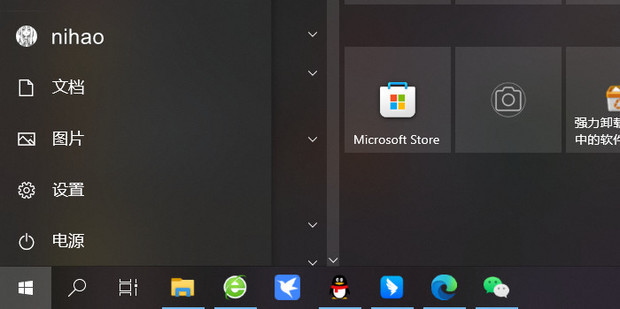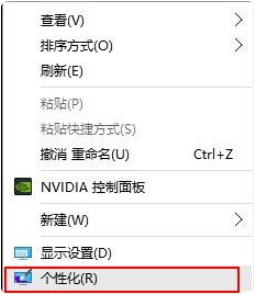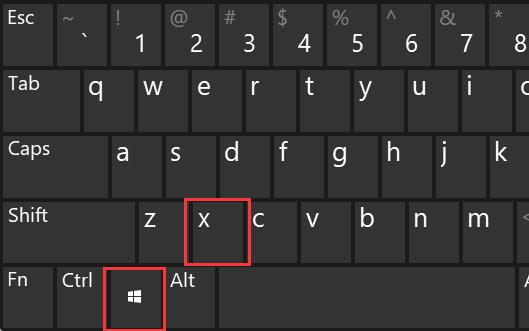有朋友知道在win10中文家庭版中如何修改电脑帐户名吗?今天,边肖将为大家讲解如何在win10中文家庭版中修改电脑帐户名。如果你有兴趣,让我们和边肖一起看看吧,希望能帮助到大家。
如何在win10中文家庭版中修改电脑帐户名;
1.同时按win R键打开运行窗口(如图)。
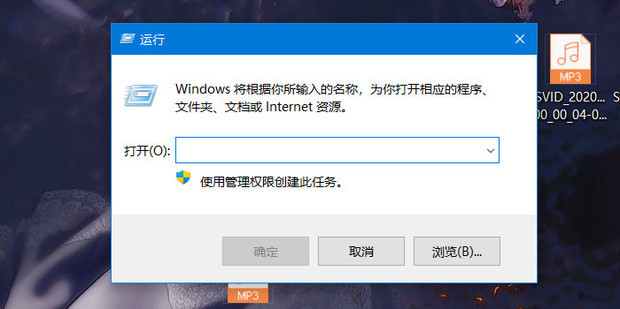 2,输入控制用户密码2,点击确定(如图)。
2,输入控制用户密码2,点击确定(如图)。
: 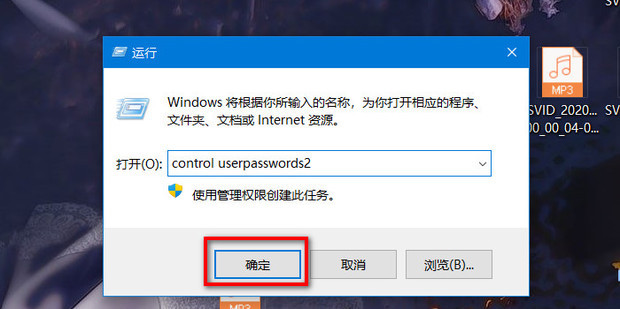 3.选择一个帐户,然后单击属性(如图所示)。
3.选择一个帐户,然后单击属性(如图所示)。
: 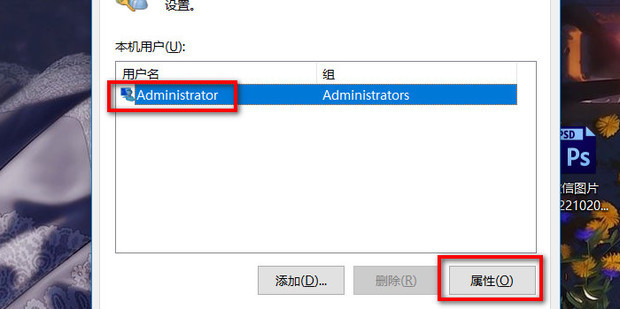 4.将其修改为所需的用户名(如图所示)。
4.将其修改为所需的用户名(如图所示)。
: 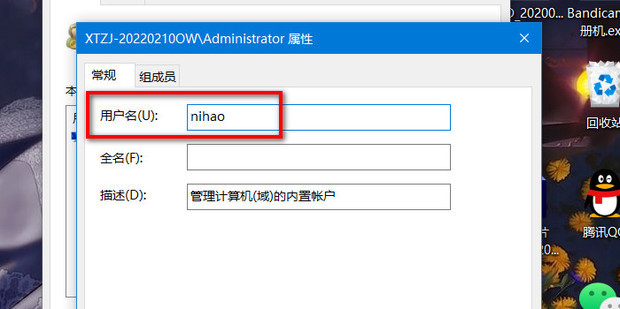 5.单击应用,然后单击确定(如图所示)。
5.单击应用,然后单击确定(如图所示)。
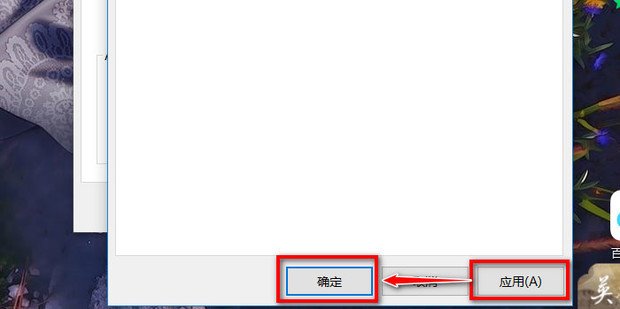 6,此时还没有改回来(如图)。
6,此时还没有改回来(如图)。
: 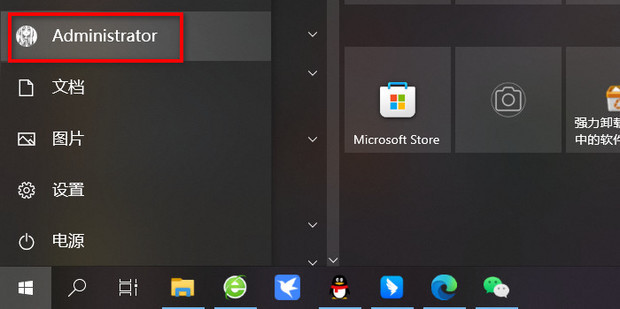 7.点击注销,再次登录(如图所示)。
7.点击注销,再次登录(如图所示)。
: 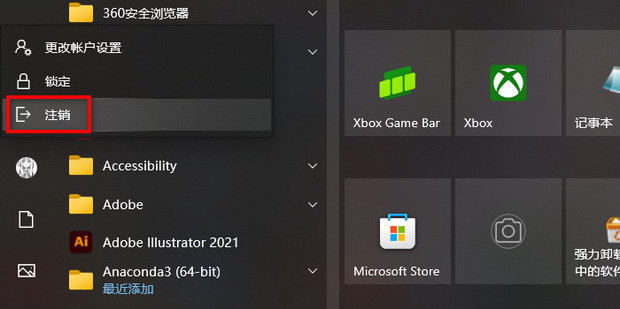 8.当您重新输入计算机帐户名时,您成功地修改了它(如图所示)。
8.当您重新输入计算机帐户名时,您成功地修改了它(如图所示)。